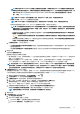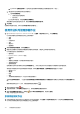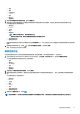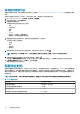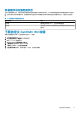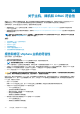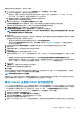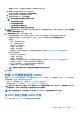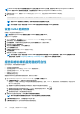Users Guide
支持 OEM 服务器
通过提供类似于 PowerEdge 服务器的功能或产品组合的 Dell EMC 合作伙伴提供 OEM 服务器。
• 从 OMIVV 4.3 开始,支持 OEM 机架式和塔式服务器。
• 通过使用添加 OEM 主机向导,板载 OEM 服务器。有关添加 OEM 主机的更多信息,请参阅 添加 OEM 主机 页面上的 118。
注: 如果已在 OEM 主机上启用 WBEM 服务并且添加至 vCenter,默认情况下,OMIVV 将那些 OEM 服务器添加到 OMIVV
管理的列表。将主机关联到连接配置文件以管理这些服务器。有关创建连接配置文件的更多信息,请参阅 创建连接配置文件
页面上的 43。
• 板载后,所有主机管理进程将类似于如何管理 Dell EMC PowerEdge 服务器。
• 使用 iDRAC 的 OEM 服务也将支持裸机和虚拟机监控程序流程。
添加 OEM 主机
除了 Dell EMC PowerEdge 服务器,OMIVV 还支持更名和品牌屏蔽的服务器。有关 OEM 的更多信息,请参阅 https://
www.dellemc.com。
注: 如果 WBEM 服务已启用,则 OMIVV 会确定主机的 iDRAC 连接。如果连接可用,OMIVV 会将主机添加到受管列表。如果
OMIVV 无法确定,则您必须手动选择添加 OEM 主机向导上的主机,以便将主机添加到 OMIVV 的受管列表。
注: 如果已禁用 WBEM 服务或 iDRAC 不可访问,请使用添加 OEM 主机向导以便主机可以添加到 OMIVV 管理列表。
1. 在 OpenManage Integration for VMware vCenter 页面,单击管理 > 合规性 > vSphere 主机 > 添加 OEM 主机。
2. 在添加 OEM 主机窗口中,从 vCenter 实例下拉列表中选择一个 vCenter。
3. 从连接配置文件下拉列表中,选择连接配置文件。
4. 要添加或移除关联的主机,请单击
。
此时将显示选择主机窗口。
5. 在选择主机 窗口中,选择主机,然后单击是。
注: 仅在选择主机窗口中显示不受 OMIVV 管理的主机。
OMIVV 会自动测试连接,主机将显示在添加 OEM 主机窗口中。
测试凭据列显示了 iDRAC 凭据和主机凭据测试连接结果。
•
— 表示测试连接成功。
•
— 表示测试连接失败。
要停止所有测试连接,可单击 。
6. 单击完成。
所选主机将添加到选定的连接配置文件中,并将触发资源清册。
查看基线合规性
基线合规性页显示基线合规性状态基于与群集配置文件关联的所有受 OMIVV 管理的 vSAN 主机的偏移检测。
• 配置合规性 - 显示群集配置文件和相关 vSAN 主机中使用的系统配置文件间的属性偏移。
• 固件和驱动程序合规性 - 显示群集配置文件和相关 vSAN 主机中使用的固件和/或驱动程序存储库配置文件之间的固件和驱动程序
版本偏移。
1. 在 OpenManage Integration for VMware vCenter 页面中,单击管理 > 合规性 > 基线合规性。
此时会显示一个表,其中列出与基线关联的非合规主机以及主机 IP 或 FQDN、vCenter IP 或 FQDN、群集名称、群集配置文件名
称、配置合规性状态、固件合规性状态和驱动程序合规性状态。
注: 仅非合规主机显示在基线合规性页面。
合规性类别有:
• 符合 - 表示主机中的组件符合基线中的关联配置文件。
• 不符合 - 表示主机中的组件不符合基线中的关联配置文件。
118 关于主机、裸机和 iDRAC 符合性